Ένα καλά διαχειριζόμενο έργο συχνά περιλαμβάνει τη σύγκριση ενός έργου με προηγούμενη έκδοσή του. Αυτό είναι ένα σημαντικό μέρος της παρακολούθησης του έργου σας.
Ωστόσο, πριν ξεκινήσετε την παρακολούθηση των χρονοδιάγραμμα, πρέπει να ορίσετε μια γραμμή βάσης, ώστε να μπορείτε να τη συγκρίνετε με το ενημερωμένο χρονοδιάγραμμα αργότερα στο έργο. Καθώς το έργο σας εξελίσσεται, μπορεί επίσης να θέλετε να αποθηκεύετε περιοδικά ένα ενδιάμεσο σχέδιο.
Σημείωση: Για να ορίσετε ή να ενημερώσετε μια γραμμή βάσης ή ένα προσωρινό σχέδιο σε ένα εταιρικό έργο, πρέπει να είστε συνδεδεμένοι με τον Microsoft Project Server και πρέπει να έχετε τα απαραίτητα δικαιώματα. Για περισσότερες πληροφορίες σχετικά με τις ρυθμίσεις δικαιωμάτων, επικοινωνήστε με το διακομιστή σας διαχειριστής.
Τι θέλετε να κάνετε;
Μάθετε περισσότερα σχετικά με τις γραμμές βάσης και τα προσωρινά σχέδια
Τα σχέδια γραμμής βάσης και τα ενδιάμεσα είναι παρόμοια, καθώς συγκρίνουν τις τρέχουσες ημερομηνίες με μια πρώιμη ημερομηνία. Ωστόσο, έχουν σημαντικές διαφορές που θέλετε να ξεκαθαρίσετε.
Γραμμές βάσης
Μια γραμμή βάσης είναι μια ομάδα σχεδόν 20 κύριων σημείων αναφοράς (σε πέντε κατηγορίες: ημερομηνίες έναρξης, ημερομηνίες λήξης, διάρκειες, εργασία και κόστος εκτιμήσεις) που μπορείτε να ορίσετε για την εγγραφή του αρχικού σχεδίου έργου όταν αυτό το σχέδιο ολοκληρωθεί και τελειοποιηθεί. Καθώς το έργο εξελίσσεται, μπορείτε να ορίσετε πρόσθετες γραμμές βάσης (συνολικά 11 για κάθε έργο) για να μπορέσετε να μετρήσετε τις αλλαγές στο σχέδιο. Για παράδειγμα, εάν το έργο σας έχει διάφορες φάσεις, μπορείτε να αποθηκεύσετε μια ξεχωριστή γραμμή βάσης στο τέλος κάθε φάσης, για να συγκρίνετε τις προγραμματισμένες τιμές με τα πραγματικά δεδομένα.
Επειδή η γραμμή βάσης παρέχει τα σημεία αναφοράς με τα οποία συγκρίνετε πραγματικό πρόοδο του έργου, η γραμμή βάσης θα πρέπει να περιλαμβάνει τις καλύτερες εκτιμήσεις για τη διάρκεια εργασίας, τις ημερομηνίες έναρξης και λήξης, το κόστος και άλλες μεταβλητές έργου που θέλετε να παρακολουθείτε. Η γραμμή βάσης μπορεί επίσης να αντιπροσωπεύει μια συμβατική υποχρέωση για το έργο. Οι πληροφορίες γραμμής βάσης που διαφέρουν σταθερά από τα τρέχοντα δεδομένα μπορεί να υποδεικνύουν ότι το αρχικό σχέδιο δεν είναι πλέον ακριβές, πιθανώς επειδή το εύρος χρειάζεται αναθεώρηση ή επειδή η φύση του έργου έχει αλλάξει. Εάν το έργο ενδιαφερόμενοι συμφωνήσει ότι η διαφορά το δικαιολογεί, μπορείτε να τροποποιήσετε ή να αλλάξετε τη γραμμή βάσης ανά πάσα στιγμή κατά τη διάρκεια του έργου. Μπορεί να διαπιστώσετε ότι ο ορισμός πολλών γραμμών βάσης είναι ιδιαίτερα χρήσιμος για μεγάλα έργα ή για έργα στα οποία η γραμμή βάσης καθίσταται άσχετη με σημαντικές αλλαγές στις προγραμματισμένες εργασίες ή το κόστος.
Προσωρινά σχέδια
Ένα ενδιάμεσο σχέδιο, από την άλλη πλευρά, είναι ένα σύνολο των τρεχόντων δεδομένων του έργου που αποθηκεύετε μετά την έναρξη του έργου και τα οποία μπορείτε να συγκρίνετε με τη γραμμή βάσης για να αξιολογήσετε την πρόοδο του έργου. Ένα προσωρινό σχέδιο αποθηκεύει μόνο δύο είδη πληροφοριών:
-
Τρέχουσες ημερομηνίες έναρξης
-
Τρέχουσες ημερομηνίες λήξης
Μπορείτε να ρυθμίσετε έως 10 προσωρινά σχέδια για ένα έργο. Εάν πρέπει να διατηρήσετε αρχεία εκτεταμένων δεδομένων έργου κατά τη διάρκεια της φάσης σχεδιασμού, είναι καλή ιδέα να ορίσετε πολλές γραμμές βάσης αντί να χρησιμοποιήσετε προσωρινά σχέδια. Για παράδειγμα, μπορεί να θέλετε να ορίσετε μια γραμμή βάσης σε κάθε ορόσημο κύριου σχεδιασμού. Στη συνέχεια, εάν θέλετε να αποθηκεύσετε μόνο τις ημερομηνίες έναρξης και λήξης των εργασιών μετά την έναρξη του έργου, μπορείτε να ορίσετε πολλά προσωρινά σχέδια. Για παράδειγμα, μπορεί να θέλετε να ορίσετε ένα προσωρινό πρόγραμμα σε μηνιαία ή τριμηνιαία βάση.
Ορισμός γραμμής βάσης
-
Στην καρτέλα Προβολή, στην ομάδα Προβολές εργασιών, κάντε κλικ στην επιλογή Γράφημα Gantt.
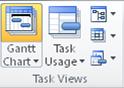
-
Εάν ρυθμίζετε μια γραμμή βάσης για συγκεκριμένες εργασίες, επιλέξτε τις εργασίες, συμπεριλαμβανομένων των δευτερευουσών εργασιών και των εργασιών σύνοψης, που θέλετε να συμπεριλάβετε στο σχέδιο γραμμής βάσης. (Εάν ρυθμίζετε μια γραμμή βάσης για ολόκληρο το έργο, παραλείψτε αυτό το βήμα.)
Συμβουλή: Για να επιλέξετε διαδοχικές εργασίες, κρατήστε πατημένο το πλήκτρο SHIFT και, στη συνέχεια, κάντε κλικ στην πρώτη και την τελευταία εργασία που θέλετε. Για να επιλέξετε μη γειτονικές εργασίες, κρατήστε πατημένο το πλήκτρο CTRL και, στη συνέχεια, κάντε κλικ σε κάθε εργασία που θέλετε. Μπορείτε να επιλέξετε έως και 10 εργασίες ταυτόχρονα.
-
Κάντε κλικ στην καρτέλα Έργο . Στην ομάδα Χρονοδιάγραμμα , τοποθετήστε το δείκτη του ποντικιού στην επιλογή Ορισμός γραμμής βάσης και, στη συνέχεια, κάντε κλικ στην επιλογή Ορισμός γραμμής βάσης.

-
Κάντε κλικ στην επιλογή Ορισμός γραμμής βάσης και, στη συνέχεια, επιλέξτε τη γραμμή βάσης που θέλετε να ορίσετε.
-
Στην περιοχή Για, κάντε ένα από τα εξής:
-
Για να ορίσετε τη γραμμή βάσης για όλα τα δεδομένα του έργου, κάντε κλικ στην επιλογή Ολόκληρο το έργο.
-
Για να ορίσετε τη γραμμή βάσης μόνο για τις εργασίες που επιλέξατε στην προβολή Γράφημα Gantt, κάντε κλικ στην επιλογή Επιλεγμένες εργασίες.
-
-
Στην περιοχή Συνάθροιση γραμμών βάσης, επιλέξτε τον τρόπο με τον οποίο θέλετε να συναθροιστούν τα δεδομένα γραμμής βάσης:
-
Σε όλες τις εργασίες σύνοψης Επιλέξτε αυτό το πλαίσιο ελέγχου, εάν θέλετε τα ενημερωμένα δεδομένα γραμμής βάσης για τις επιλεγμένες εργασίες να συγκεντρώσετε στις αντίστοιχες εργασίες σύνοψης. Διαφορετικά, τα δεδομένα γραμμής βάσης για εργασίες σύνοψης ενδέχεται να μην απεικονίζουν με ακρίβεια δεδομένα γραμμής βάσης δευτερεύουσας εργασίας.
-
Από δευτερεύουσες εργασίες σε επιλεγμένες εργασίες σύνοψης Επιλέξτε αυτό το πλαίσιο ελέγχου εάν θέλετε τα δεδομένα γραμμής βάσης για επιλεγμένες εργασίες σύνοψης να ενημερώνονται ώστε να απεικονίζουν τόσο τις διαγραφές των δευτερευουσών εργασιών όσο και τις εργασίες για τις οποίες είχατε αποθηκεύσει προηγουμένως τιμές γραμμής βάσης.
Σημείωση: Εάν έχετε επιλέξει και τις δύο δευτερεύουσες εργασίες και τις εργασίες σύνοψης, επιλέξτε και τα δύο πλαίσια ελέγχου.
-
Ορισμός προσωρινού σχεδίου
-
Κάντε κλικ στην καρτέλα Έργο . Στην ομάδα Χρονοδιάγραμμα , τοποθετήστε το δείκτη του ποντικιού στην επιλογή Ορισμός γραμμής βάσης και, στη συνέχεια, κάντε κλικ στην επιλογή Ορισμός γραμμής βάσης.

-
Κάντε κλικ στην επιλογή Ορισμός προσωρινού σχεδίου.
-
Στο πλαίσιο Αντιγραφή , κάντε κλικ στις τιμές έναρξης και λήξης ή γραμμής βάσης που θέλετε να αποθηκεύσετε. (Οι τρέχουσες τιμές έναρξης και λήξης και γραμμής βάσης δεν αριθμούνται.)
-
Στο πλαίσιο Σε , κάντε κλικ στο όνομα του προσωρινού σχεδίου στο οποίο θέλετε να αντιγράψετε τις τιμές.
Τα προσωρινά σχέδια αποθηκεύονται στα πεδία έναρξης και λήξης.Σημείωση: Εάν επιλέξετε μία γραμμή βάσης στο πλαίσιο Αντιγραφή και μια άλλη γραμμή βάσης στο πλαίσιο Σε , θα αποθηκεύσετε μια γραμμή βάσης και όχι ένα προσωρινό σχέδιο. Όλα τα δεδομένα γραμμής βάσης θα αντιγραφούν. Εάν επιλέξετε μια γραμμή βάσης στο πλαίσιο Αντιγραφή και ένα ενδιάμεσο σχέδιο έναρξης και λήξης στο πλαίσιο Σε , μόνο η ημερομηνία έναρξης και λήξης από τη γραμμή βάσης θα αντιγραφούν στο ενδιάμεσο σχέδιο.
-
Κάντε κλικ στην επιλογή Ολόκληρο το έργο ή Επιλεγμένες εργασίες για να αποθηκεύσετε το τμήμα του χρονοδιαγράμματος που θέλετε.
Ενημέρωση γραμμής βάσης ή προσωρινού σχεδίου
Εάν πραγματοποιηθούν αλλαγές στο αρχικό σχέδιο μετά τον ορισμό μιας γραμμής βάσης ή ενός προσωρινού σχεδίου, μπορείτε να ενημερώσετε τα αποθηκευμένα δεδομένα.
Συμβουλή: Εάν πραγματοποιηθούν αλλαγές στο σχέδιό σας ενώ το έργο σας βρίσκεται σε εξέλιξη, ίσως σας φανεί χρήσιμο να αποθηκεύσετε ένα δεύτερο σύνολο δεδομένων γραμμής βάσης ή ενδιάμεσων δεδομένων, αντί να ενημερώσετε τα υπάρχοντα αποθηκευμένα δεδομένα.
-
Στην καρτέλα Προβολή, στην ομάδα Προβολές εργασιών, κάντε κλικ στην επιλογή Γράφημα Gantt.
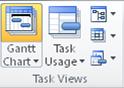
-
Στο πεδίο Όνομα εργασίας , επιλέξτε τις εργασίες, συμπεριλαμβανομένων των δευτερευουσών εργασιών και των εργασιών σύνοψης, που έχουν δεδομένα γραμμής βάσης ή ενδιάμεσα δεδομένα που θέλετε να ενημερώσετε. (Εάν ενημερώνετε δεδομένα γραμμής βάσης ή ενδιάμεσα για ολόκληρο το έργο, παραλείψτε αυτό το βήμα.)
Συμβουλή: Για να επιλέξετε διαδοχικές εργασίες, κρατήστε πατημένο το πλήκτρο SHIFT και, στη συνέχεια, κάντε κλικ στην πρώτη και την τελευταία εργασία που θέλετε. Για να επιλέξετε μη γειτονικές εργασίες, κρατήστε πατημένο το πλήκτρο CTRL και, στη συνέχεια, κάντε κλικ σε κάθε εργασία που θέλετε. Μπορείτε να επιλέξετε έως και 10 εργασίες ταυτόχρονα.
-
Κάντε κλικ στην καρτέλα Έργο . Στην ομάδα Χρονοδιάγραμμα , τοποθετήστε το δείκτη του ποντικιού στην επιλογή Ορισμός γραμμής βάσης και, στη συνέχεια, κάντε κλικ στην επιλογή Ορισμός γραμμής βάσης.

-
Κάντε ένα από τα εξής:
-
Εάν ενημερώνετε μια γραμμή βάσης, κάντε κλικ στην επιλογή Ορισμός γραμμής βάσης και, στη συνέχεια, επιλέξτε τη γραμμή βάσης που θέλετε να ενημερώσετε.
-
Εάν ενημερώνετε ένα προσωρινό σχέδιο, κάντε κλικ στην επιλογή Ορισμός προσωρινού σχεδίου. Στη λίστα Αντιγραφή , επιλέξτε τα δεδομένα που αντιγράφετε. Στη λίστα Σε , κάντε κλικ στο προσωρινό σχέδιο που θέλετε να ενημερώσετε.
-
-
Στην περιοχή Για, κάντε ένα από τα εξής:
-
Για να ενημερώσετε τα δεδομένα γραμμής βάσης ή ενδιάμεσα για ολόκληρο το έργο, κάντε κλικ στην επιλογή Ολόκληρο το έργο.
-
Για να ενημερώσετε τα δεδομένα γραμμής βάσης ή ενδιάμεσων δεδομένων μόνο για τις εργασίες που επιλέξατε στην προβολή Γράφημα Gantt, κάντε κλικ στην επιλογή Επιλεγμένες εργασίες.
-
-
Στην περιοχή Συνάθροιση γραμμών βάσης, επιλέξτε τον τρόπο με τον οποίο θέλετε να συναθροιστούν τα ενημερωμένα δεδομένα γραμμής βάσης:
-
Σε όλες τις εργασίες σύνοψης Επιλέξτε αυτό το πλαίσιο ελέγχου, εάν θέλετε τα ενημερωμένα δεδομένα γραμμής βάσης για τις επιλεγμένες εργασίες να συγκεντρώσετε στις αντίστοιχες εργασίες σύνοψης. Διαφορετικά, τα δεδομένα γραμμής βάσης για εργασίες σύνοψης ενδέχεται να μην απεικονίζουν με ακρίβεια δεδομένα γραμμής βάσης δευτερεύουσας εργασίας.
-
Από δευτερεύουσες εργασίες σε επιλεγμένες εργασίες σύνοψης Επιλέξτε αυτό το πλαίσιο ελέγχου εάν θέλετε τα δεδομένα γραμμής βάσης για επιλεγμένες εργασίες σύνοψης να ενημερώνονται ώστε να απεικονίζουν τόσο τις διαγραφές των δευτερευουσών εργασιών όσο και τις εργασίες για τις οποίες είχατε αποθηκεύσει προηγουμένως τιμές γραμμής βάσης.
Σημείωση: Εάν έχετε επιλέξει και τις δύο δευτερεύουσες εργασίες και τις εργασίες σύνοψης, επιλέξτε και τα δύο πλαίσια ελέγχου.
-
-
Κάντε κλικ στο κουμπί OK.
-
Όταν σας ζητηθεί να αντικαταστήσετε τα υπάρχοντα αποθηκευμένα δεδομένα, κάντε κλικ στην επιλογή Ναι.
Ανάλυση δεδομένων γραμμής βάσης και ενδιάμεσων δεδομένων
Αφού ορίσετε δεδομένα γραμμής βάσης ή ενδιάμεσα δεδομένα, μπορείτε να τα συγκρίνετε με τα προγραμματισμένα και τα πραγματικά δεδομένα για να δείτε πώς παρακολουθεί το έργο σας σε σχέση με τους αρχικούς στόχους σας.
Προβολή πληροφοριών γραμμής βάσης έργου
Αφού ορίσετε μια γραμμή βάσης για ολόκληρο το έργο, μπορείτε να προβάλετε τα δεδομένα γραμμής βάσης σε παράθεση με τα τρέχοντα προγραμματισμένα δεδομένα, τα πραγματικά δεδομένα και τη διακύμανση.
-
Στην καρτέλα Έργο , στην ομάδα Ιδιότητες , κάντε κλικ στην επιλογή Πληροφορίες έργου.

-
Κάντε κλικ στην επιλογή Στατιστικά στοιχεία.
Σύγκριση πληροφοριών γραμμής βάσης και προγραμματισμένων πληροφοριών
Μπορείτε να συγκρίνετε τις πληροφορίες γραμμής βάσης και τις προγραμματισμένες πληροφορίες με οποιονδήποτε από τους εξής δύο τρόπους:
-
Για να προβάλετε πληροφορίες διακύμανσης σε προβολή φύλλου, κάντε κλικ στην καρτέλα Προβολή . Στην ομάδα Δεδομένα , κάντε κλικ στην επιλογή Πίνακες και, στη συνέχεια, στην επιλογή Διακύμανση.
-
Για να προβάλετε γραφικά τις πληροφορίες διακύμανσης, κάντε κλικ στην καρτέλα Προβολή . Στην ομάδα Προβολές εργασιών , κάντε κλικ στην επιλογή Γράφημα Gantt και, στη συνέχεια, κάντε κλικ στην επιλογή Gantt παρακολούθησης.
Ο πίνακας Διακύμανση εμφανίζει τις ημερομηνίες έναρξης και λήξης τόσο για τις προγραμματισμένες πληροφορίες όσο και για τις πληροφορίες γραμμής βάσης, ώστε να είναι δυνατή η αξιολόγηση της πρόβλεψής σας για την πρόοδο του έργου (γραμμή βάσης), συγκρίνοντας αυτή την πρόβλεψη με την πρόοδο του έργου (πραγματικό).

Εάν η διακύμανση στο έργο σας δεν εμφανίζει τις τιμές που αναμένετε, υπάρχουν πολλές πιθανές επεξηγήσεις:
-
Ενδέχεται να μην έχετε ορίσει γραμμή βάσης. Η διακύμανση είναι η τιμή γραμμής βάσης σε σύγκριση με την πραγματική τιμή για ένα πεδίο. Εάν δεν υπάρχει γραμμή βάσης, το Project υπολογίζει αυτή τη διαφορά χρησιμοποιώντας μια τιμή 0 για τα πεδία γραμμής βάσης, με αποτέλεσμα διακυμάνσεις που είναι τόσο μεγάλες όσο το ίδιο το προγραμματισμένο πεδίο. Για παράδειγμα, ας υποθέσουμε ότι έχετε ένα προγραμματισμένο κόστος 60 $ για μια εργασία. Εάν δεν έχει οριστεί γραμμή βάσης, το κόστος γραμμής βάσης είναι 0 $. Το πεδίο Διακύμανση κόστους εμφανίζει συνεπώς 60 $.
-
Μπορεί να έχετε ορίσει πολλές γραμμές βάσης, αλλά το Project χρησιμοποιεί μόνο τις αρχικές τιμές γραμμής βάσης (δηλαδή, τις τιμές για το πεδίο Γραμμή βάσης και όχι τις τιμές για τη γραμμή βάσης1 έως γραμμή βάσης10) κατά τον υπολογισμό διακύμανσης. Σε αυτή την περίπτωση, μπορεί να δείτε πληροφορίες σε πεδία διακύμανσης, αλλά οι πληροφορίες μπορεί να φαίνονται παρωχημένες και πιθανώς πολύ μεγάλες.
-
Μπορεί να έχετε προσθέσει νέες εργασίες σε ένα έργο, αλλά δεν τις έχετε προσθέσει στο σχέδιο γραμμής βάσης. Σε αυτή την περίπτωση, ενδέχεται να δείτε διακυμάνσεις που είναι ίσες με τις προγραμματισμένες τιμές.
-
Ενδέχεται να μην έχετε ενημερώσει τις πραγματικές τιμές για τις εργασίες που έχουν ολοκληρωθεί ή βρίσκονται σε εξέλιξη. Σε αυτή την περίπτωση, οι διακυμάνσεις μπορεί να είναι ίσες με τις προγραμματισμένες τιμές ή να είναι μεγαλύτερες από τις αναμενόμενες.
-
Μπορεί να έχετε προσθέσει νέες εργασίες ή πόρους που έχουν ανατεθεί και, στη συνέχεια, να έχετε ορίσει ένα σχέδιο γραμμής βάσης, αλλά οι πληροφορίες γραμμής βάσης για την εργασία σύνοψης δεν έχουν ενημερωθεί ακόμη. Σε αυτή την περίπτωση, εμφανίζονται ακριβείς τιμές διακύμανσης για τις μεμονωμένες εργασίες, αλλά όχι για εργασίες σύνοψης.
Σύγκριση πολλών γραμμών βάσης
Εάν θέλετε να διατηρήσετε εγγραφές εκτεταμένων δεδομένων έργου κατά τη διάρκεια της φάσης προγραμματισμού, μπορεί να θέλετε να ορίσετε πολλές γραμμές βάσης, επειδή οι γραμμές βάσης αποθηκεύουν περισσότερες τιμές από τα ενδιάμεσα σχέδια. Για να προβάλετε πληροφορίες παρακολούθησης σε πολλές γραμμές βάσης, χρησιμοποιήστε την προβολή Gantt πολλών γραμμών βάσης.
-
Στην καρτέλα Προβολή, στην ομάδα Προβολές εργασιών, κάντε κλικ στην επιλογή Γράφημα Gantt.
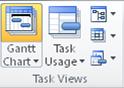
-
Κάντε κλικ στην επιλογή Περισσότερες προβολές.
-
Στο παράθυρο διαλόγου Περισσότερες προβολές , επιλέξτε Πολλές γραμμές βάσης Gantt και, στη συνέχεια, κάντε κλικ στην επιλογή Εφαρμογή.
Σημείωση: Από προεπιλογή, η προβολή Gantt πολλών γραμμών βάσης εμφανίζει τις τρεις πρώτες γραμμές βάσης (Γραμμή βάσης, Γραμμή βάσης1 και Γραμμή βάσης2). Για να εμφανίσετε άλλες γραμμές βάσης, τροποποιήστε τα στυλ ράβδων στο γράφημα Gantt.
Σημείωση: Σε ορισμένες περιπτώσεις, ίσως να μην έχετε τα κατάλληλα δικαιώματα για να ορίσετε μια γραμμή βάσης για το έργο σας. Αν χρησιμοποιείτε την Κλασική διαχείριση δικαιωμάτων, ο διαχειριστής σας μπορεί να επιλέξει αν θα επιτρέπεται στους χρήστες να αποθηκεύουν προστατευμένες ή/και μη προστατευμένες γραμμές βάσης. Αν δεν έχετε τα κατάλληλα δικαιώματα για να ορίσετε μια γραμμή βάσης, εμφανίζεται ένα μήνυμα σφάλματος όταν κάνετε κλικ στο κουμπί Ορισμός γραμμής βάσης.
Για να ορίσετε μια γραμμή βάσης για το έργο σας:
-
Μεταβείτε στην επιλογή Χρονοδιάγραμμα στη Γρήγορη εκκίνηση και, στη συνέχεια, στην καρτέλα Εργασία , στην ομάδα Επεξεργασία , κάντε κλικ στην επιλογή Ορισμός γραμμής βάσης και, στη συνέχεια, κάντε κλικ στην αριθμημένη γραμμή βάσης που θέλετε να χρησιμοποιήσετε για τα τρέχοντα δεδομένα έργου. Μπορείτε να αποθηκεύσετε έως και 11 διαφορετικά σύνολα δεδομένων γραμμής βάσης, συμπεριλαμβανομένης της μη αριθμημένης επιλογής Γραμμή βάσης.
Συμβουλή: Μετά την αποθήκευση μιας γραμμής βάσης, η ημερομηνία αποθήκευσης περιλαμβάνεται δίπλα στη γραμμή βάσης, στη λίστα των γραμμών βάσης από την οποία μπορείτε να επιλέξετε κατά τον ορισμό μιας γραμμής βάσης. Αυτό μπορεί να σας βοηθήσει να επιλέξετε την αριθμημένη γραμμή βάσης που θα χρησιμοποιήσετε και είναι μια χρήσιμη μέθοδος για να θυμάστε πότε καταγράψατε για τελευταία φορά μια γραμμή βάσης δεδομένων του έργου σας.
Μπορείτε επίσης να επιλέξετε την απαλοιφή των γραμμών βάσης που έχετε ορίσει.
Για να πραγματοποιήσετε απαλοιφή μιας γραμμής βάσης για το έργο σας:
-
Μεταβείτε στην ενότητα Χρονοδιάγραμμα στη Γρήγορη εκκίνηση και στην καρτέλα Εργασία, στην ομάδα Επεξεργασία, κάντε κλικ στην επιλογή Απαλοιφή γραμμής βάσης και, στη συνέχεια, κάντε κλικ στην αριθμημένη γραμμή βάσης που θέλετε να απαλείψετε.










